
Sisukord:
- Samm: kuidas Instagrami alla laadida
- Samm: kuidas Instagrami sotsiaalmeedia kausta teisaldada
- 3. samm: konto loomine
- Samm: Instagramis navigeerimine
- Samm: profiilipildi tegemine
- 6. samm: kuidas oma elulookirjeldust teha
- Samm: kuidas inimesi jälgida
- 8. samm: kuidas lugu teha
- Samm: pildi või video postitamine
- Samm: kuidas kellelegi sõnumeid suunata
- 11. samm: postituse meeldimine
- 12. samm: postituse kommenteerimine
- Samm: kuidas muuta oma konto privaatseks
- 14. samm. Kuidas muuta oma konto ettevõtte profiiliks
- Samm: kuidas salvestada postitusi uuesti vaatamiseks
- 16. samm: otsinguajaloo kustutamine
- 17. samm: kuidas vaadata, mis teiega on juhtunud
- Samm: teise konto lisamine
- 19. samm: kuidas vaadata postitusi, kuhu olete märgitud
- Samm: kontode blokeerimine
- Autor John Day [email protected].
- Public 2024-01-30 08:48.
- Viimati modifitseeritud 2025-01-23 14:40.

See juhend on mõeldud Instagrami uutele kasutajatele. See läbib konto seadistamise ja töötamise.
Samm: kuidas Instagrami alla laadida

- Minge rakenduste poodi
- Otsi instagramist
- puudutage install
- kasutage kinnitamiseks pöialt
Samm: kuidas Instagrami sotsiaalmeedia kausta teisaldada

- puudutage ja hoidke Instagrami all
- oodake, kuni rakendused hakkavad värisema
- lohistage Instagram sotsiaalmeedia kausta kohale
- klõpsake nuppu Kodu
3. samm: konto loomine

- puuduta registreeru
- sisestage oma e -posti aadress ja tehke parool
- Loo kasutajanimi
- puudutage loo konto
Samm: Instagramis navigeerimine

- Majaikoon on voog, kus näete kõiki jälgitavate inimeste postitusi ja lugusid
- Luup on otsingu sakk. Saate otsida inimesi või räsimärke või kohti ja vaadata teile huvipakkuvaid postitusi
- Plussnupp on koht, kus saate oma postitusi teha
- südamenupp on teie tegevusvoog. Näete, kes teid jälgis või üks teie postitustest meeldis.
- Vahekaart inimene on teie profiil.
Samm: profiilipildi tegemine

- Minge oma profiilile
- vajuta redigeerimisprofiilile
- vajuta Muuda profiilifotot
- valida, kas hankida see kaamera rullist või võtta see
- löök tehtud
6. samm: kuidas oma elulookirjeldust teha

- mine oma profiilile
- klõpsake halli sõna bio musta sõna bio kõrval
- tippige, mida soovite, kaks korda tehtud
Samm: kuidas inimesi jälgida

- Minge vahekaardile Otsing
- otsige inimest, kes teile meeldib või keda tunnete
- klõpsake nende profiilil ja klõpsake nuppu Jälgi
8. samm: kuidas lugu teha

- Minge vahekaardile Avaleht
- libistage ekraani paremale
- Tehke pilt või kasutage mõnda funktsiooni või valige oma kaamera rullist
- teksti lisamiseks või üles libistamiseks puudutage ekraani ja lisage mõni muu teie valitud funktsioon
- Puudutage reklaami
Samm: pildi või video postitamine

- Vajutage allosas olevat plussnuppu
- Tehke pilt või valige kaamerarull
- Vajuta järgmisena
- Lisage pealdis
- Puudutage postitust
Samm: kuidas kellelegi sõnumeid suunata

- Klõpsake avalehel paremas ülanurgas olevat noolt
- klõpsake plussnuppu ja otsige kedagi
- Seejärel tippige tekstiväljale mis iganes ja klõpsake nuppu Saada
11. samm: postituse meeldimine

- Avalehel näete postitusi inimestelt, keda jälgite
- Kui teile meeldib, topeltpuudutage pilti või videot
12. samm: postituse kommenteerimine

- Avalehel näete postitusi inimestelt, keda jälgite
- Kui soovite midagi kommenteerida, on pildi või video all 3 ikooni
- Vajutate kõnemulli ikooni ja sisestate kõik, mida soovite öelda
- kui olete kirjutamise lõpetanud, klõpsake postitust
Samm: kuidas muuta oma konto privaatseks

- mine profiilile
- klõpsake paremas ülanurgas 3 rida
- puudutage seadeid
- privaatsust ja turvalisust
- tabas konto privaatsust
- keerake lüliti väljalülitatud olekust sisse
14. samm. Kuidas muuta oma konto ettevõtte profiiliks

- Mine profiilile
- Vajutage paremas ülanurgas 3 rida
- tabas konto
- klõpsake lülitumiseks ettevõtte profiilile
- järgige sealt juhiseid
Samm: kuidas salvestada postitusi uuesti vaatamiseks

- Kodu voos näete jälgitavate inimeste postitusi
- klõpsake postituse all järjehoidjaikooni
- vaatamiseks minge profiilile
- klõpsake paremas ülanurgas 3 rida
- löök salvestatud
- siis vaadake kõiki salvestatud postitusi
16. samm: otsinguajaloo kustutamine

- mine profiilile
- tabas 3 rida paremas ülanurgas
- tabas seadeid
- privaatsust ja turvalisust
- tabas selge otsinguajalugu
- seejärel klõpsake uuesti selget otsinguajalugu
- siis ütle jah, olen kindel
17. samm: kuidas vaadata, mis teiega on juhtunud

- Vajutage südame nuppu allosas
- vaadake inimesi, kellele teie postitused meeldivad ja kommenteerivad
- vaata, kes on sulle järgnenud jne
Samm: teise konto lisamine

- mine oma profiilile
- klõpsake ülaosas oma kasutajanime
- vajuta lisa konto
- logige sisse või registreeruge
19. samm: kuidas vaadata postitusi, kuhu olete märgitud

- mine oma profiilile
- tabas pildiraami, mille sees oli inimene
- vaadake postitusi, kuhu olete märgitud
Samm: kontode blokeerimine

- minge kontole, mille soovite blokeerida
- tabas 3 punkti
- tabab blokki
- seejärel klõpsake uuesti plokki
Soovitan:
Android Studio allalaadimine ja kasutamine koos Kotliniga: 4 sammu

Android Studio allalaadimine ja kasutamine koos Kotliniga: Tere, ma loodan, et teil on selle pandeemia ajal kõik hästi. Selles õpetuses õpetan teile, kuidas alla laadida Android Studio ja käivitada oma esimene rakendus Kotliniga. Selle õpetuse lõpus peaksite teadma, kuidas Andro abil lihtsat rakendust alla laadida ja teha
AR Instagrami filtrid: 8 sammu
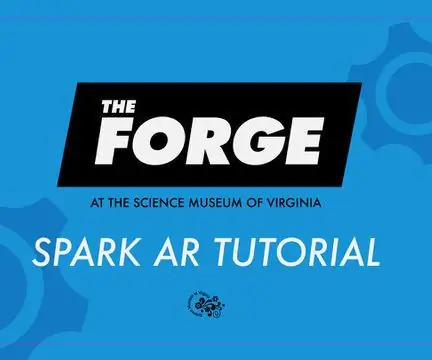
AR Instagrami filtrid: siin on lõbus kõrvalepõige, mida kodus proovida, samal ajal kui me harjutame sotsiaalset isolatsiooni! Seejärel saate olla ühenduses ja jagada oma loomingut sõpradega Instagramis. Lisasime video, täispikk.pdf ja samm-sammult. Jätkake asjade valmistamist
Kuidas arvutisse Instagrami postitada?: 9 sammu

Kuidas arvutisse Instagrami postitada?: Instagram saab iga päevaga üha rohkem tähelepanu ja nüüd on see üks populaarsemaid sotsiaalmeedia platvorme maailmas. Inimesed saavad oma Instagrami konto abil pilte, videoid ja Insta lugusid jagada. Regulaarselt ja huviga
YouTube'i allalaadimine ja kasutamine Iphone SE -s: 20 sammu

Kuidas YouTube'i alla laadida ja kasutada Iphone SE -s: Valmistanud: Carlos Sanchez
Instagrami allalaadimine ja kasutamine: 28 sammu (piltidega)

Kuidas Instagrami alla laadida ja kasutada: Selle juhendi eesmärk on aidata teil õppida, kuidas Instagrami isiklikuks kasutamiseks alla laadida ja kasutada. Sotsiaalmeedia on meie igapäevaelu üha kasvav osa, Instagram tõuseb enim kui üks populaarsemaid sotsiaalse vormi vorme
